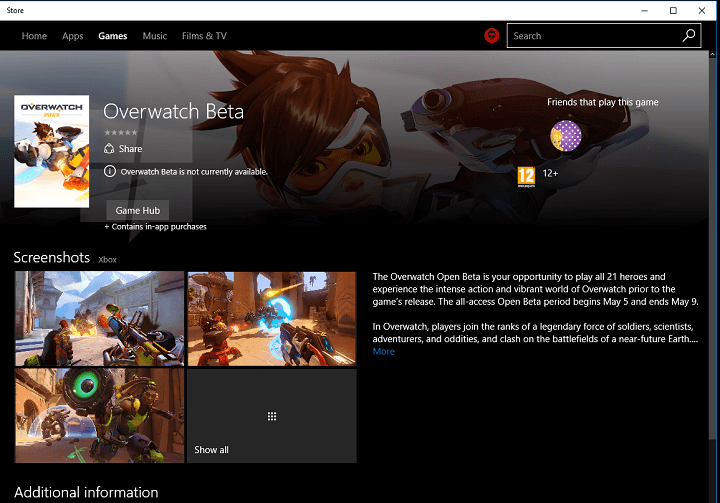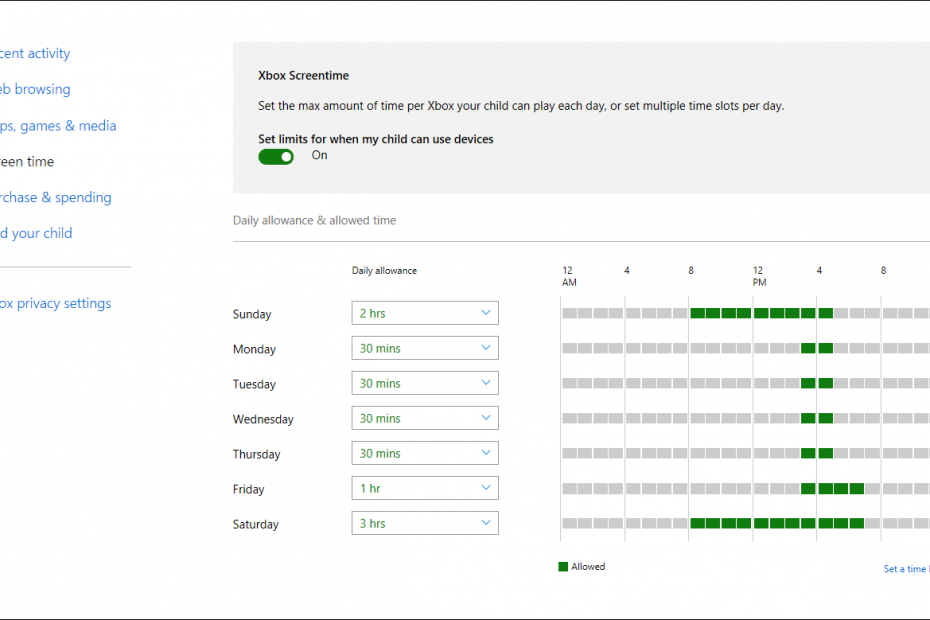- फिक्स टेरेडो त्रुटि संदेश को अर्हता प्राप्त नहीं कर सकता: तृतीय-पक्ष वीपीएन सॉफ़्टवेयर का उपयोग करें, टेरेडो स्थिति सत्यापित करें, या आईपी हेल्पर लॉन्च करें।
- Teredo समस्या को कैसे ठीक करें: इसे पुन: स्थापित करें, Teredo सर्वर पर अमान्य मानों की खोज करें, या होस्ट फ़ाइल प्रविष्टि की जाँच करें।
- टेरेडो को सक्षम करने के लिए उपयोगी अन्य समाधान हैं IPV6 को फिर से सक्रिय करना या एक नया उपयोगकर्ता खाता बनाना।
- हमारे समाधानों के साथ टेरेडो काम नहीं कर रही समस्या को गायब करें, और अपने पीसी पर कुछ अच्छे गेमिंग सत्रों का आनंद लें।

यह सॉफ़्टवेयर सामान्य कंप्यूटर त्रुटियों की मरम्मत करेगा, आपको फ़ाइल हानि, मैलवेयर, हार्डवेयर विफलता से बचाएगा और अधिकतम प्रदर्शन के लिए आपके पीसी को अनुकूलित करेगा। पीसी की समस्याओं को ठीक करें और 3 आसान चरणों में अभी वायरस निकालें:
- रेस्टोरो पीसी रिपेयर टूल डाउनलोड करें जो पेटेंट प्रौद्योगिकी के साथ आता है (पेटेंट उपलब्ध यहां).
- क्लिक स्कैन शुरू करें Windows समस्याएँ ढूँढ़ने के लिए जो PC समस्याओं का कारण हो सकती हैं।
- क्लिक सभी की मरम्मत आपके कंप्यूटर की सुरक्षा और प्रदर्शन को प्रभावित करने वाली समस्याओं को ठीक करने के लिए
- रेस्टोरो द्वारा डाउनलोड किया गया है 0 इस महीने पाठकों।
Xbox One के साथ-साथ Xbox One ऐप के साथ एक समस्या विंडोज 10 लोगों को काफी परेशान कर रहा है।
समस्या टेरेडो के साथ है, एक नेटवर्क एडेप्टर प्रोटोकॉल जो कनेक्शन को सुविधाजनक बनाने में मदद करता है जैसे कि एनएटी कॉन्फ़िगरेशन मौजूद होने पर उपयोग किया जाता है।
यदि यह प्रोटोकॉल मैन्युअल रूप से या सॉफ़्टवेयर द्वारा अक्षम या बाधित है, तो इसका सिस्टम पर ये हानिकारक प्रभाव हो सकते हैं।
पहली चीज जो आप करना चाहते हैं वह यह सुनिश्चित करना है कि आपका इंटरनेट कनेक्शन ठीक से काम कर रहा है। एक बार जब आप सुनिश्चित कर लें कि यही स्थिति है और समस्या अभी भी बनी हुई है, तो आप अन्य समाधानों के साथ आगे बढ़ सकते हैं।
मैं Xbox One पर Teredo त्रुटि को कैसे ठीक कर सकता हूं?
टेरेडो अर्हता प्राप्त करने में असमर्थ है संदेश आपको अपने विंडोज 10 पीसी पर एक्सबॉक्स ऐप का उपयोग करने से रोकेगा। यह कुछ उपयोगकर्ताओं के लिए एक बड़ी समस्या हो सकती है, और मुद्दों की बात करें तो यहां कुछ ऐसी ही समस्याएं हैं जो उपयोगकर्ताओं द्वारा बताई गई हैं:
- टेरेडो टनल एडॉप्टर खोलने में विफल रहा - यह Teredo के साथ एक आम समस्या है, और इसे ठीक करने के लिए, आपको Teredo अडैप्टर को फिर से स्थापित करना होगा।
- Xbox ऐप सर्वर कनेक्टिविटी अवरुद्ध - यह टेरेडो से संबंधित एक और समस्या है, और यदि आप इसका सामना करते हैं, तो जांचें कि क्या आपकी रजिस्ट्री में टेरेडो अक्षम है।
- Teredo सर्वर नाम को हल करने में विफल रहा - कभी-कभी यह त्रुटि आपकी सेवाओं के कारण प्रकट हो सकती है। समस्या को ठीक करने के लिए, जांचें कि क्या आईपी हेल्पर और अन्य सेवाएं चल रही हैं। यदि नहीं, तो उन्हें सक्षम करें और समस्या हल हो जाएगी।
- Teredo त्रुटि क्लाइंट एक प्रबंधित नेटवर्क में है - कभी-कभी यह संदेश सर्वर नाम के साथ समस्याओं के कारण प्रकट हो सकता है। हालाँकि, आप कमांड प्रॉम्प्ट का उपयोग करके समस्या को ठीक कर सकते हैं।
- टेरेडो डिस्कनेक्ट करता रहता है - यह Teredo के साथ एक और आम समस्या है। इसे ठीक करने के लिए, अपनी होस्ट फ़ाइल की जाँच करना सुनिश्चित करें, और यदि आवश्यक हो तो इसे अपडेट करें।
- टेरेडो काम नहीं कर रहा, डिवाइस मैनेजर में नहीं not - यदि आप इनमें से किसी भी समस्या का सामना करते हैं, तो आप सभी सुरंग इंटरफेस पर IPv6 को रीसेट करके समस्या को ठीक करने में सक्षम हो सकते हैं।
1. जांचें कि क्या टेरेडो किसी स्थापित वीपीएन सेवा द्वारा बाधित है
- खुला हुआ डिवाइस मैनेजर और चुनें छिपे हुए डिवाइस दिखाएं.

- पहुंच नेटवर्क एडेप्टर.
- के समान नाम वाले एडेप्टर अनइंस्टॉल करें adapter TAP-Windows अडैप्टर V9.
- सत्यापित करें कि क्या वीपीएन एडॉप्टर को अनइंस्टॉल करने से साफ हो गया है टेरीडो मुद्दे।
कभी-कभी वीपीएन सेवाएं टेरेडो में हस्तक्षेप कर सकती हैं और इसका कारण बन सकती हैं टेरेडो अर्हता प्राप्त करने में असमर्थ है प्रकट होने का संदेश।
समस्या को ठीक करने के लिए, अपने पीसी से वीपीएन एडेप्टर को अक्षम करने और हटाने की सलाह दी जाती है। ऐसा करने के लिए, इस समाधान का उपयोग करें,
एक बार जब आप अपने पीसी से वीपीएन हटा देते हैं, तो जांच लें कि क्या समस्या हल हो गई है। यदि वीपीएन को हटाने से समस्या हल हो जाती है, तो यह एक अलग वीपीएन सॉफ्टवेयर पर स्विच करने पर विचार करने का एक अच्छा समय हो सकता है।
निजी इंटरनेट एक्सेस (पीआईए) एक शीर्ष वीपीएन है जो आपको अपने पसंदीदा शो और ऐप्स को सुरक्षित रूप से एक्सेस करने की अनुमति देता है। कोई फर्क नहीं पड़ता कि आपका स्थान क्या है, इस सॉफ़्टवेयर का उपयोग करने से आप अपनी पसंदीदा सामग्री तक तेज़ और सुरक्षित पहुँच सुनिश्चित करेंगे।
जब आप निजी इंटरनेट एक्सेस का उपयोग करना शुरू करते हैं, तो आपका आईपी पता छिपा होता है, इसलिए आपको गोपनीयता और गुमनामी दोनों से लाभ होगा। एक शीर्ष वीपीएन कार्यक्रम, पीआईए आपकी निजी जानकारी और ऑनलाइन पहचान की सुरक्षा करता है।

निजी इंटरनेट एक्सेस
अपनी गोपनीयता की रक्षा के लिए निजी इंटरनेट एक्सेस का उपयोग करें और दुनिया में कहीं से भी इंटरनेट का उपयोग करें।
2. यह देखने के लिए जांचें कि क्या Teredo रजिस्ट्री से अक्षम है

- खुला हुआ कमांड प्रॉम्प्ट (व्यवस्थापक) और जाँच करने के लिए इस लाइन को चलाएँ iphlpsvc:
reg क्वेरी HKLMSystemCurrentControlSetServicesiphlpsvcTeredo - अगर टेरीडो अक्षम है, यह लाइन आउटपुट में दिखाई देगी:
अक्षम घटक REG_DWORD 0x8e - पुन: सक्षम टेरीडो इसके माध्यम से सही कमाण्ड पंक्ति:
reg जोड़ें HKLMSystemCurrentControlSetServicesTcpip6Parameters /v DisabledComponents /t REG_DWORD /d 0x0
कभी-कभी Teredo अर्हता प्राप्त करने में असमर्थ होता है यदि आपकी रजिस्ट्री में Teredo अक्षम है तो त्रुटि प्रकट हो सकती है।
इससे समस्याएं हो सकती हैं, लेकिन आप इन पंक्तियों का उपयोग करके अपनी रजिस्ट्री को आसानी से संशोधित कर सकते हैं।
ऐसा करने के बाद, जांचें कि क्या समस्या हल हो गई है।
रजिस्ट्री संपादक तक नहीं पहुँच सकते? इस गाइड को पढ़ें और इस मुद्दे को हल करें।
3. सुनिश्चित करें कि आईपी हेल्पर चल रहा है
- दबाएँ विंडोज की + आर और दर्ज करें services.msc. अब दबाएं दर्ज या क्लिक करें ठीक है.

- कब सेवाएं विंडो खुलती है, पता लगाएँ आईपी हेल्पर service और इसके गुणों को खोलने के लिए इसे डबल-क्लिक करें।

- सेट स्टार्टअप प्रकार सेवा मेरे स्वचालित और फिर क्लिक करें शुरू सेवा शुरू करने के लिए बटन। क्लिक लागू तथा ठीक है परिवर्तनों को सहेजने के लिए।

Teredo का उपयोग करने के लिए, आपके पास IP हेल्पर सेवा चालू होनी चाहिए। यदि यह सेवा किसी कारण से अक्षम है, तो आपका सामना होगा टेरेडो अर्हता प्राप्त करने में असमर्थ है त्रुटि।
हालाँकि, आप इस समाधान का उपयोग करके ऊपर दिखाए गए चरणों के साथ समस्या को ठीक कर सकते हैं।
एक बार शुरू करें आईपी हेल्पर सेवा, Teredo के साथ समस्या को पूरी तरह से हल किया जाना चाहिए।
कई उपयोगकर्ताओं ने बताया कि आश्रित सेवाओं के साथ समस्याओं के कारण आईपी हेल्पर सेवा शुरू नहीं होगी। हालाँकि, आप निम्न कार्य करके इस समस्या को हल कर सकते हैं:
- खुला हुआ सेवाएं विंडो और डबल-क्लिक करें आईपी हेल्पर इसके गुण खोलने के लिए।
- कब गुण विंडो खुलती है, नेविगेट करें निर्भरता टैब।
- अब अंदर देखो यह सेवा निम्नलिखित सिस्टम घटकों पर निर्भर करती है अनुभाग।
- सूची का विस्तार करें और सभी सेवाओं को लिखें।
- ज्यादातर मामलों में समस्या है WinHTTP वेब प्रॉक्सी ऑटो-डिस्कवरी सेवा, इसलिए पहले इस सेवा की जांच करना सुनिश्चित करें।

- अब वापस जाओ सेवाएं विंडो और सुनिश्चित करें कि ये सेवाएं चल रही हैं। यदि नहीं, तो उन्हें सक्षम करें।
- ऐसा करने के बाद, शुरू करने का प्रयास करें आईपी हेल्पर फिर से सेवा।
अगर आईपी हेल्पर पहले से ही आपके पीसी पर चल रहा है लेकिन आपको अभी भी समस्या है, बस इसे पुनरारंभ करें और जांचें कि क्या यह समस्या ठीक करता है।
कई उपयोगकर्ताओं ने बताया कि दोनों को पुनरारंभ करना आईपी हेल्पर तथा WinHTTP वेब प्रॉक्सी services एक अच्छा प्रारंभिक कदम था।
उसके बाद, कमांड चलाना दूसरा चरण था जिसने उनके लिए समस्या को ठीक कर दिया। इस सरल दो-चरणीय समाधान को आज़माएं और निम्न में टाइप करें: netsh इंटरफ़ेस टेरेडो सेट स्टेट टाइप = एंटरप्राइज क्लाइंट
4. टेरेडो को पुनर्स्थापित करें
- दबाएँ विंडोज की + एक्स विन + एक्स मेनू खोलने के लिए। चुनते हैं कमांड प्रॉम्प्ट (व्यवस्थापक) या पॉवरशेल (व्यवस्थापक).

- अब निम्न आदेश चलाएँ:
netsh इंटरफ़ेस टेरेडो सेट स्टेट डिसेबल
उपयोगकर्ताओं के अनुसार, कभी-कभी इसे ठीक करने के लिए टेरेडो अर्हता प्राप्त करने में असमर्थ है संदेश आपको टेरेडो को पूरी तरह से पुनर्स्थापित करने की आवश्यकता है।
संभावित त्रुटियों का पता लगाने के लिए सिस्टम स्कैन चलाएँ

डाउनलोड रेस्टोरो
पीसी मरम्मत उपकरण

क्लिक स्कैन शुरू करें विंडोज मुद्दों को खोजने के लिए।

क्लिक सभी की मरम्मत पेटेंट प्रौद्योगिकियों के साथ मुद्दों को ठीक करने के लिए।
सुरक्षा समस्याओं और मंदी का कारण बनने वाली त्रुटियों का पता लगाने के लिए रेस्टोरो मरम्मत उपकरण के साथ एक पीसी स्कैन चलाएं। स्कैन पूरा होने के बाद, मरम्मत प्रक्रिया क्षतिग्रस्त फाइलों को ताजा विंडोज फाइलों और घटकों के साथ बदल देगी।
इसके लिए आपको Teredo सेवा को रोकना होगा और Teredo ड्राइवर को निकालना होगा। यह करना काफी सरल है, और आप इसे ऊपर दिखाए गए चरणों का पालन करके कर सकते हैं।
Teredo सेवा को अक्षम करने के बाद, आपको निम्न कार्य करके इसके ड्राइवर को निकालना होगा:
- खुला हुआ विन + एक्स मेनू और चुनें डिवाइस मैनेजर सूची से।

- कब डिवाइस मैनेजर खुलता है, यहाँ जाएँ राय और चुनें छिपे हुए डिवाइस दिखाएं मेनू से।

- का पता लगाने टेरीडो में नेटवर्क एडेप्टर अनुभाग, इसे राइट-क्लिक करें और चुनें डिवाइस अनइंस्टॉल करें. सभी Teredo उपकरणों के लिए इसे दोहराएं।

- आप जो कुछ भी देखते हैं उसे अनइंस्टॉल करें टेरीडो इसमें राइट-क्लिक मेनू से
- अपने पीसी को पुनरारंभ करें और पुनः सक्षम करें टेरीडो इस लाइन के साथ कमांड प्रॉम्प्ट (व्यवस्थापक):
netsh इंटरफ़ेस टेरेडो सेट राज्य प्रकार = डिफ़ॉल्ट - यह सुनिश्चित कर लें नहीं मैन्युअल रूप से स्थापित करें टेरेडो टनलिंग छद्म-इंटरफ़ेस एडाप्टर क्योंकि यह परेशानी का कारण बन सकता है क्योंकि यह स्वचालित रूप से पुनः स्थापित हो जाता है
वैकल्पिक रूप से, आप विशेष निष्कासन सॉफ़्टवेयर का उपयोग कर सकते हैं जो आपके लिए इस प्रक्रिया को अपनाएगा।
वास्तव में, सॉफ़्टवेयर निशान छोड़ देता है और अव्यवस्था उत्पन्न करता है जो अंततः इसे ले जाएगा आपके डिस्क स्थान पर टोल, ताकि आप यह सुनिश्चित करना चाहें कि आपने पहले टेरेडो को ठीक से अनइंस्टॉल किया है जगह।
हम आपको Iobit Uninstaller की सलाह देते हैं, जो अवांछित सॉफ़्टवेयर को केवल एक क्लिक से हटाने के लिए एक उत्कृष्ट उपकरण है। जब आप बंडल किए गए सॉफ़्टवेयर को हटाना चाहते हैं तब भी यह बहुत अच्छा काम करता है।
एक बढ़े हुए डेटाबेस से युक्त, Iobit अनइंस्टालर आपको 30% अधिक अवशिष्ट फ़ाइलों और 5x समस्याग्रस्त सॉफ़्टवेयर को निकालने की अनुमति देता है। दुर्भावनापूर्ण प्लग इन और टूलबार को भी हटाकर इस टूल से अपनी गोपनीयता की रक्षा करें।
Iobit Uninstaller तब भी बढ़िया है जब आप एक आसान ऑनलाइन वातावरण में ब्राउज़ करना चाहते हैं। कष्टप्रद पॉप-अप सूचनाओं को बंद करने के लिए आप इसके ब्राउज़र नोटिफिकेशन ब्लॉक का उपयोग कर सकते हैं।
यह निष्पादक प्रोग्राम केवल प्रोग्रामों की स्थापना रद्द करने से अधिक करता है क्योंकि यह शेष फ़ाइलों को भी हटा देता है। इसके अलावा, Iobit Uninstaller में एक रिमाइंडर सुविधा है जो आपको आपके सॉफ़्टवेयर के लिए सभी उपलब्ध अपडेट के बारे में सूचित करती है।
⇒ IoBit अनइंस्टालर प्राप्त करें
5. Teredo सर्वर नाम पर अमान्य मान की जाँच करें

- विंडोज 10 में डिफ़ॉल्ट सही पैरामीटर: win10.ipv6.microsoft.com।
- कमांड प्रॉम्प्ट लाइन के साथ सही पैरामीटर की जाँच करें
netsh इंटरफ़ेस टेरेडो शो स्टेट - यदि पैरामीटर सही नहीं हैं, तो उन्हें वापस करने के लिए इस कमांड लाइन का उपयोग करें:
netsh इंटरफ़ेस टेरेडो सेट राज्य सर्वरनाम = डिफ़ॉल्ट
अगर मिलता रहे टेरेडो अर्हता प्राप्त करने में असमर्थ है त्रुटि, आप केवल सर्वर नाम मान की जाँच करके समस्या को ठीक करने में सक्षम हो सकते हैं।
यह काफी सरल है, और आप इसे कमांड प्रॉम्प्ट से केवल इस समाधान से कमांड और पैरामीटर के साथ कर सकते हैं।
इन परिवर्तनों को करने के बाद, जांचें कि क्या Teredo के साथ समस्या हल हो गई है।
यदि आप हमारे गाइड की जाँच करते हैं तो कमांड प्रॉम्प्ट में काम करना वास्तव में सरल है!
6. सुनिश्चित करें कि होस्ट फ़ाइल प्रविष्टि समस्या पैदा नहीं कर रही है

- आप इसे कमांड लाइन से देख सकते हैं
netsh इंटरफ़ेस टेरेडो शो स्टेट - अगर यह संदेश प्रदर्शित करता है सर्वर नाम को हल करने में विफल, कमांड लाइन का उपयोग करें
Notepad.exe c: WINDOWSsystem32driverstchosts - खोजने के लिए नोटपैड के संपादन/ढूंढें फ़ंक्शन का उपयोग करें win10.ipv6.microsoft.com और use का उपयोग करें दूसरा खोजो जब तक आपको कोई अन्य प्रविष्टि नहीं मिल जाती, जिसे आप बाद में हटा देंगे।
यूजर्स के मुताबिक कभी-कभी यह समस्या तब सामने आ सकती है जब होस्ट्स की फाइल बदली जाए। आप इन सरल तीन चरणों का पालन करके अपनी मेजबान फ़ाइल की जांच कर सकते हैं।
कई उपयोगकर्ताओं ने बताया होस्ट फ़ाइलों को संपादित करते समय एक्सेस अस्वीकृत संदेश, और यह केवल एक सुरक्षा चेतावनी है।
हमने अपने पहले के एक लेख में बताया था कि इस समस्या से कैसे बचा जा सकता है, इसलिए इसे अवश्य देखें।
7. सभी सुरंग इंटरफेस पर IPv6 को पुन: सक्षम करें
- इस पर नेविगेट करें माइक्रोसॉफ्ट का सपोर्ट पेज.
- अब पता लगाएँ सभी सुरंग इंटरफेस पर IPv6 को पुन: सक्षम करें और क्लिक करें डाउनलोड.

- एक बार जब आप फ़ाइल डाउनलोड कर लें, तो उसे चलाएं, और जांचें कि क्या इससे समस्या हल हो गई है।
यदि आपको समस्या हो रही है टेरेडो अर्हता प्राप्त करने में असमर्थ है संदेश, समस्या IPv6 से संबंधित हो सकती है। कभी-कभी IPv6 टनल इंटरफेस पर अक्षम हो सकता है और इससे ये समस्याएं हो सकती हैं।
समस्या को ठीक करने के लिए, आपको Microsoft से एक फ़ाइल डाउनलोड करनी होगी जो सभी IPv6 इंटरफ़ेस को पुन: सक्षम करेगी। यह काफी सरल है, और आपको बस पहले दिखाए गए चरणों का पालन करने की आवश्यकता है।
8. एक नया उपयोगकर्ता खाता बनाएँ
- दबाएँ विंडोज की + आई खोलने के लिए सेटिंग ऐप.
- जब सेटिंग ऐप खुलता है, तो नेविगेट करें हिसाब किताब अनुभाग।

- बाएँ फलक में, नेविगेट करें परिवार और अन्य लोग.
- दाएँ फलक में, क्लिक करें इस पीसी पर किसी और को जोड़ें.

- का चयन करें मेरे पास इस व्यक्ति की साइन-इन जानकारी नहीं है.

- चुनते हैं Microsoft खाते के बिना उपयोगकर्ता जोड़ें.

- वांछित उपयोगकर्ता नाम दर्ज करें और क्लिक करें अगला.

कभी-कभी आप एक नया उपयोगकर्ता खाता बनाकर समस्या को ठीक करने में सक्षम हो सकते हैं। यह इस समाधान की तरह ही सरल है।
एक नया खाता बनाने के बाद, उस पर स्विच करें और जांचें कि क्या इससे आपकी समस्या हल हो गई है।
हमने उपयोगकर्ता खाता नियंत्रण को प्रबंधित करने के बारे में एक अच्छी रचना लिखी है, इसे अवश्य देखें।
यदि समस्या का समाधान हो जाता है, तो आप अपनी व्यक्तिगत फ़ाइलों को नए खाते में ले जाने और अपने पुराने खाते के बजाय नए खाते का उपयोग करने पर विचार कर सकते हैं।
टेरेडो अर्हता प्राप्त करने में असमर्थ है संदेश आपके पीसी पर समस्या पैदा कर सकता है, लेकिन हम आशा करते हैं कि आप हमारे किसी एक समाधान का उपयोग करके इसे हल करने में कामयाब रहे।
 अभी भी समस्याएं आ रही हैं?उन्हें इस टूल से ठीक करें:
अभी भी समस्याएं आ रही हैं?उन्हें इस टूल से ठीक करें:
- इस पीसी मरम्मत उपकरण को डाउनलोड करें TrustPilot.com पर बढ़िया रेटिंग दी गई है (इस पृष्ठ पर डाउनलोड शुरू होता है)।
- क्लिक स्कैन शुरू करें Windows समस्याएँ ढूँढ़ने के लिए जो PC समस्याओं का कारण हो सकती हैं।
- क्लिक सभी की मरम्मत पेटेंट प्रौद्योगिकियों के साथ मुद्दों को ठीक करने के लिए (हमारे पाठकों के लिए विशेष छूट)।
रेस्टोरो द्वारा डाउनलोड किया गया है 0 इस महीने पाठकों।
लगातार पूछे जाने वाले प्रश्न
टेरेडो अर्हता प्राप्त करने में असमर्थ है संदेश आपके पीसी पर समस्या पैदा कर सकता है, लेकिन हम आशा करते हैं कि आप हमारे किसी एक समाधान का उपयोग करके इसे हल करने में कामयाब रहे।